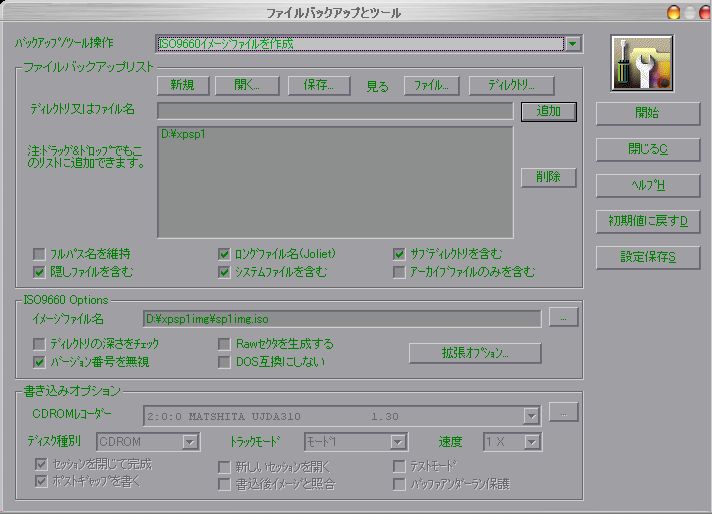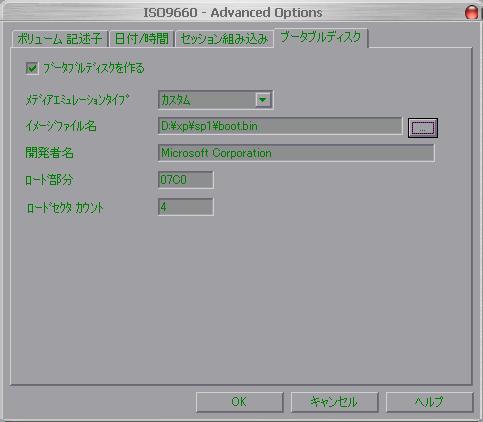SP適用済みの統合インストールCDの作り方
適当な名のフォルダを作りそこへWindowsXPのCDを丸ごとコピーしておきます。
例D:\xpsp1
Service Pack1(xpsp1_ja_x86.exe)のファイルを展開するために適当な名のフォルダを作ります。
例 d:\xpmelt
xpsp1_ja_x86.exeを解凍します。
WinXPの場合スタートメニューからコマンドプロンプトを起動して、xpsp1_ja_x86.exeファイルがあるフォルダに移動し
-xスイッチを付けて
xpsp1_ja_x86.exe -x
展開先を聞いてくるので先に作っておいた¥tenkaiフォルダを指定
例 d:\xpmelt
xpsp1_ja_x86.exeが展開されます。
CDをコピーしたフォルダにsp1を適用させます。解凍して出来たSPのフォルダにあるupdateフォルダの中にある、update.exeに -sスイッチを付けて
D:\xpmelt\update\update -s:D:\XPsp1
これで、SP1適用WindowsXPのCDソースが出来ました!
ブータブルディスクにするには
■*.binファイル作成
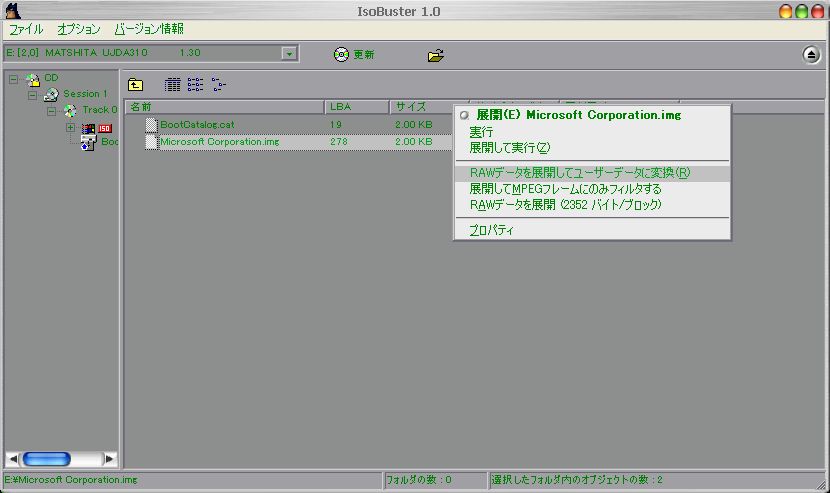 まず、ブートイメージを吸い出します。
まず、ブートイメージを吸い出します。
最初にXPインストールディスクを挿入しておきます。
IsoBusterを使いBootableCD内のMicrosoft Corporation.imgを「RAWデータを展開してユーザーデータに変換」します。
抜き出したファイルをboot.binにリネームします。
■*.isoファイル作成
CDRWINをインストして起動します。CDRWINはここの日本語化パッチをあてた物で説明します。
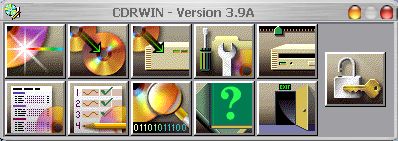 CDRWINは日本語のパスを正しく認識できないため、作業ディレクトリは日本語を通さないパス(Cドライブ直下とか)で作業してください。次にFile
Backup And Toolsを開いて(4つ目のアイコン)ファイルバックアップとツールウインドウを開きます。
CDRWINは日本語のパスを正しく認識できないため、作業ディレクトリは日本語を通さないパス(Cドライブ直下とか)で作業してください。次にFile
Backup And Toolsを開いて(4つ目のアイコン)ファイルバックアップとツールウインドウを開きます。
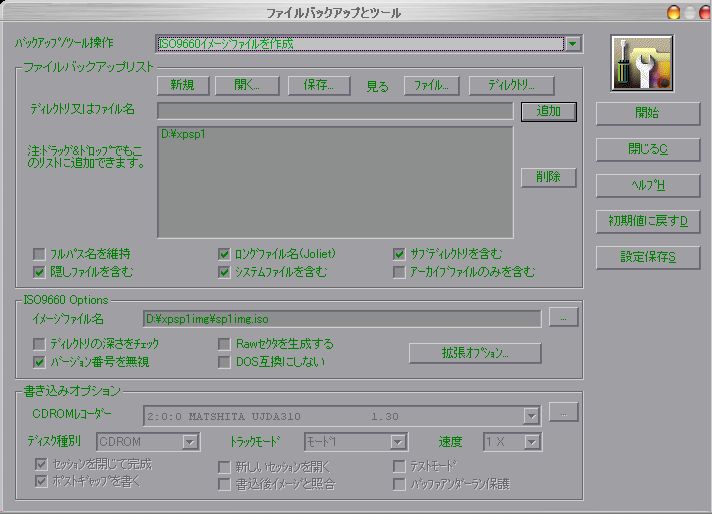
「バックアップ/ツール操作」で「ISO9660イメージファイルを作成」を選択します。
先に作ったsp1を適用したフォルダごと「ファイルバックアップリスト」内にある広い窓にD&Dします。
「ファイルバックアップリスト」内のチェックボックスは次の4つにチェックを入れておきます。
「ロングファイル名 (Joliet)」
「サブディレクトリを含む」
「隠しファイルを含む」
「システムファイルを含む」
「ISO9660 Options」内の「イメージファイル名」ボックスに保存したい場所と保存名を入力します。
ISO9660 Image File内のチェックボックスは「バージョン番号を無視」にだけチェックを入れます。
「拡張オプション」ボタンを押します。

「ボリューム記述子」タブで「ボリュームラベル」にオリジナルWindowsXPのCDと同じVolume Labelを入力します。
半角全角に注意してください。(プロパティからコピー&ペーストしても良いです)
Volume LabelはOEM版やUpgrade版によって違うので自分のを確認してください。
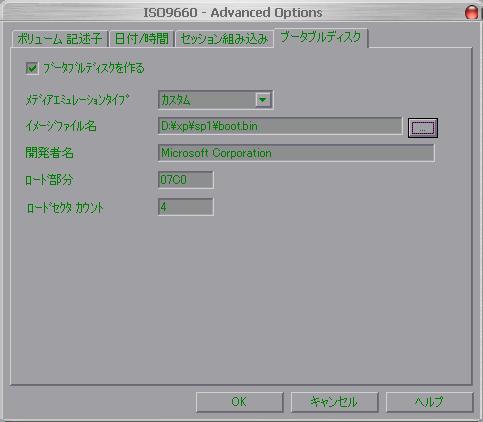
「ブータブルディスク」タブで「ブータブルディスクを作る」をチェック。
「メディアエミュレーションタイプ」は「カスタム」を選択。
「イメージファイル名」は先ほど作成したboot.binを指定。
「開発者名」には Microsoft Corporation と入力。
「ロード部分」は07C0。
「ロードセクタカウント」は4を入力してOK。
設定を見直して、「開始」ボタンを押してISOファイルを作る。
出来上がったISOファイルを焼いて(焼きソフトはCDRWINでなくてもよい)完成!

もどる
(C)さらさ 2002
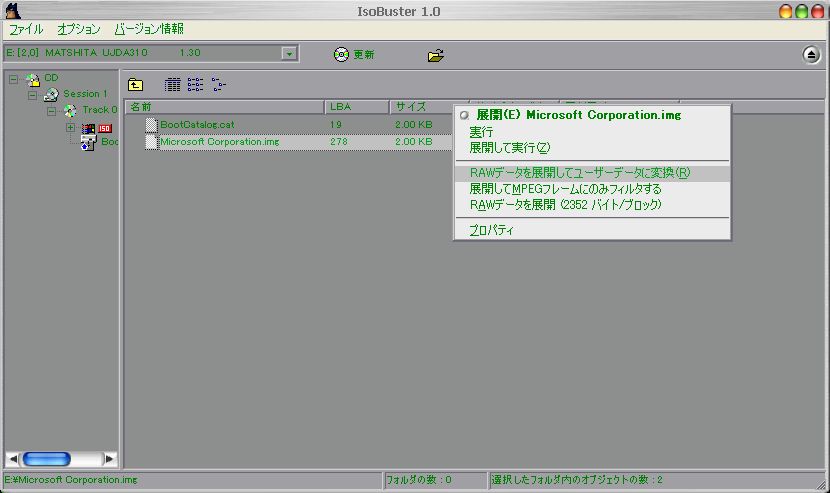 まず、ブートイメージを吸い出します。
まず、ブートイメージを吸い出します。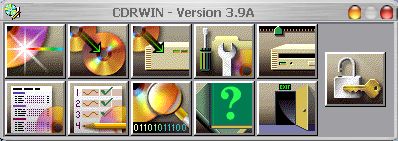 CDRWINは日本語のパスを正しく認識できないため、作業ディレクトリは日本語を通さないパス(Cドライブ直下とか)で作業してください。次にFile
Backup And Toolsを開いて(4つ目のアイコン)ファイルバックアップとツールウインドウを開きます。
CDRWINは日本語のパスを正しく認識できないため、作業ディレクトリは日本語を通さないパス(Cドライブ直下とか)で作業してください。次にFile
Backup And Toolsを開いて(4つ目のアイコン)ファイルバックアップとツールウインドウを開きます。